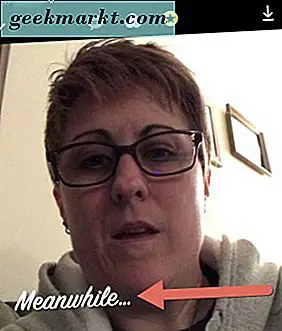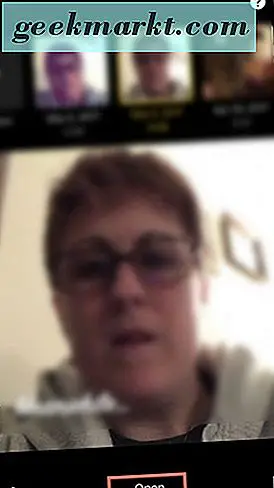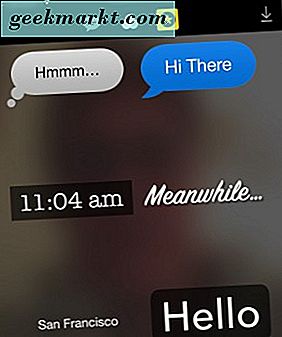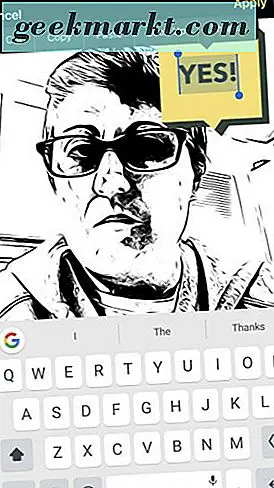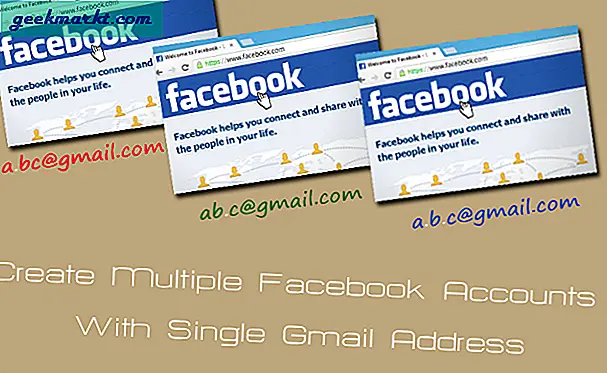Anda dapat menambahkan teks dan teks Anda ke video yang Anda ambil dengan Apple Clips. Apakah Anda tahu bahwa? Nah, jika Anda baru menggunakan aplikasi Apple Clips, Anda mungkin tidak, tetapi jika Anda sudah lama mengotak-atiknya, Anda akhirnya akan tersandung.
Jika Anda ingin sampai ke sana lebih cepat, Anda pasti ingin terus membaca. Kami akan menjelaskan dan menunjukkan cara menambahkan teks dan teks ke video Anda di Apple Clips.
Siap? Kita mulai.
Tambahkan Caption ke video di Apple Clips
Pertama, Anda ingin membuka aplikasi Apple Clips di iPhone Anda. Kemudian, bersiap-siap untuk merekam dan menambahkan beberapa keterangan ke klip video Anda.
- Anda dapat menambahkan keterangan ke video Anda dengan mengetuk kotak yang memiliki bintang di dalamnya.

- Kemudian, pilih judul yang Anda inginkan dalam klip video Anda.

- Tempatkan caption di bagian layar Anda di mana Anda ingin itu muncul selama perekaman klip video Anda. Hanya itu saja.
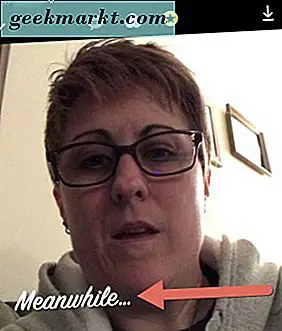
Jika Anda sudah merekam dan klip video dan ingin menambahkan keterangan setelahnya, Anda juga bisa melakukannya.
- Pilih klip video Anda di bagian atas aplikasi Apple Clips. Ketuk simbol panah untuk melihat koleksi klip Anda.

- Selanjutnya, ketuk buka di bagian tengah bawah layar iPhone Anda di aplikasi Apple Clips. Ketuk klip video lagi, di sebelah tombol putar.
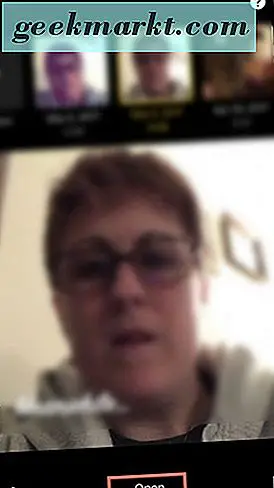
- Ketuk ikon bintang di bagian atas aplikasi klip. Pilih judul yang ingin Anda tambahkan ke klip video Anda. Ketuk tombol putar video.
- Setelah Anda puas dengan hasilnya dan telah menambahkan keterangan yang Anda inginkan, ketuk Selesai di bagian kanan bawah. Langkah itu akan menghemat video Klip Apple Anda.

Sekarang Anda tahu cara menambahkan teks ke video Anda di Apple Clips, apakah Anda akan merekam atau Anda sudah merekam video.
Ubah Teks atau Teks dalam klip Video Apple
Apakah Anda ingin mengubah keterangan atau teks yang muncul pra-diterapkan dalam pilihan Klip Apple? Kami kemudian akan pergi ke depan. Inilah cara menyelesaikannya.
- Mulai merekam klip video atau pilih yang sudah Anda rekam seperti yang dijelaskan dalam petunjuk di atas.
- Kemudian, pilih salah satu teks atau teks yang telah dituliskan sebelumnya kepada Anda dalam aplikasi Klip Apple. Ketuk ikon bintang di bagian atas aplikasi Apple Clips untuk melakukan itu.
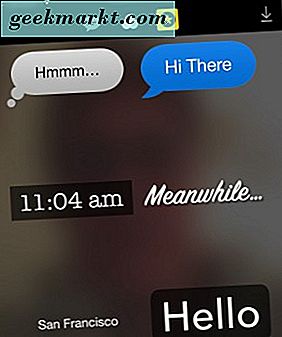
- Selanjutnya, ketuk dua kali pada keterangan atau teks yang ditampilkan di layar Anda. Kemudian, keyboard Anda terbuka dan Anda juga memiliki opsi untuk memotong, menyalin, menempelkan tampilan ke Atas dan Bagikan.
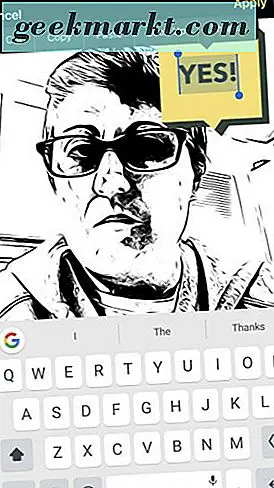
- Anda ingin mengubah teks jadi, cukup tekan tombol backspace pada keyboard iPhone Anda. Kemudian, masukkan teks apa pun yang ingin Anda tampilkan di video Klip Apple Anda.
Ya, semudah itu. Selain itu, perhatikan Anda juga dapat menggunakan langkah-langkah dan petunjuk ini untuk menerapkan keterangan atau teks ke foto juga.
Membungkus
Menambahkan keterangan atau teks ke video di Apple Clips sekarang dapat diperiksa dari daftar Anda. Anda dapat menambahkan keterangan atau teks yang sudah ditulis sebelumnya dari aplikasi Klip Apple atau mengubahnya ke yang Anda inginkan.
Anda juga dapat menerapkan caption atau teks ke foto di Apple Clips juga. Kami berharap ini telah membantu Anda di luar sana yang menggunakan aplikasi Apple Clips. Ini adalah aplikasi pengeditan video dan foto ringan yang cukup bagus. Kami sudah cukup menyukainya.